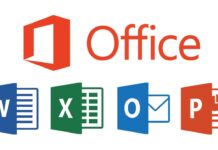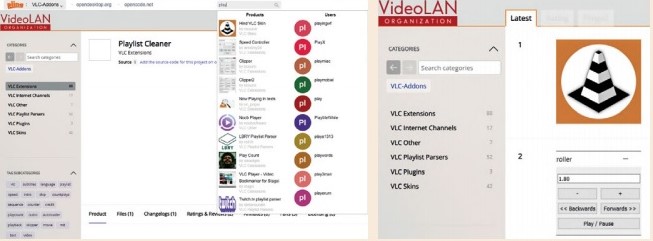
O leitor multimédia VLC é definitivamente um dos melhores programas de reprodução de aúdio e vídeo, não importando se é para o sistema operativo Windows, macOS ou Linux. Na edição de hoje do Consultório MenosFios vamos mostrar-lhe que se tiver os extras certos, a experiência pode subir de nível.
O VLC é criado pela VideoLAN, onde a sua operacionalidade permite reproduzir quase todos os formatos comuns de vídeo e música, até mesmo o icónico DVD, bem como funciona com legendas e é totalmente gratuito. Só a versão-base do aplicativo está cheia de funcionalidades, mas mesmo assim é possível melhorar o seu desempenho e potencializar a sua utilização, por isso a redacção do MenosFios considera que é obrigatório o mesmo estar em qualquer computador, como leitor de multimédia padrão.
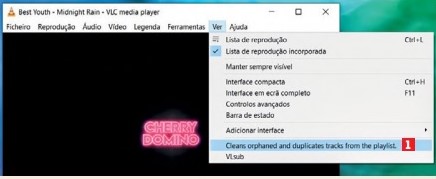
Limpar uma playlist com o Playlist Cleaner
Com o Playlist Cleaner é possível encontrar músicas, em playlists, que já não estão no seu disco rígido, para que as possa apagar, bem como o mesmo procura e remove entradas duplicadas. Então, depois de instalado o add-on, é só abrir a lista de reprodução que pretende “limpar”, com a combinação das teclas “Ctrl+O”, e clique em “Ver” seguido de “Cleans Orphaned and Duplicates…”1. Vai ver duas opções assinaladas: “Delete duplicates?” e “Delete Orphans?” 2 (onde estas últimas são entradas que já não existem), e onde pode, inclusive, marcar as duas opções. Depois é só clicar em “OK“, que passado alguns segundos, o add-on vai dizer-lhe quantas faixas foram removidas.3

Ver informações sobre um filme com o Get Movie Info
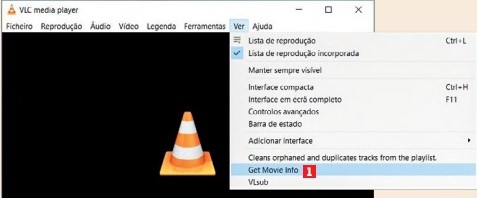
Se és um aficionado por filmes, de certeza que conheça o IMDb (Internet Movie Database – imdb.com), uma plataforma que contém informações totalmente completas e úteis sobre filmes e séries. O OMDb é o equivalente de código aberto e está disponível para que os programadores o possam adicionar ao seu software, de forma gratuíta. Então, este é o mesmo recurso que o add-on Get Movie Info usa ao mostrar detalhes de um filme, com o VLC. Para que possas utilizar na totalidade esse add-on. Basta ter uma chave gratuíta para aceder a base de dados do OMDb, de modo que consigas consultar todas as informações de filmes contidas nelas. Depois de instalares o add-on, é só clicares em “Ver” no VLC, e escolhas a opção “Get Movie Info“1, e a seguir carregue no link “Get Key“2 na caixa que aparece. Fazendo isso, vais ser redirecionado para uma página Web onde terá de marcar a opção em “FREE (1000 daily limit)“3 e preencher o formulário que aparece, com o seu e-mail, nome e uma pequena descrição de como vai utilizar o serviço, e onde basta escrever usar no VLC como plugin, por exemplo. A seguir clique em “Submit” para que a chave seja enviada ao seu e-mail, onde depois terás que colar o código ao lado de “Here is your key:” e carregue no link “Click the following URL to activate your key.” Agora volte ao VLC e cole a chave que copiou na caixa “OMDB API Key“4. Por fim, escreva o nome do filme que quer procurar na caixa “Nome do filme“, e onde podes pôr o ano, para ajudar na pesquisa. Clique em “GO!” para que o add-on procure a informação.
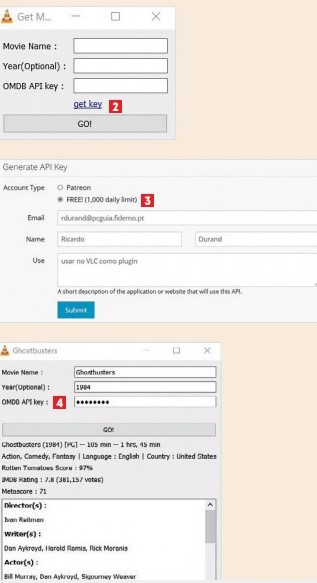
Oiça músicas “esquecidas” com o History Based Shuffle
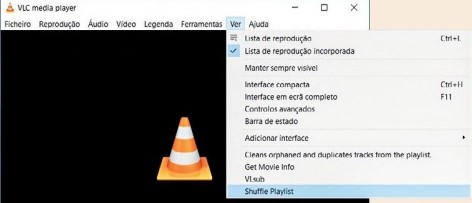
Se está cansado de ouvir sempre as mesmas músicas, e por isso quiser escutar algo novo, recomendamos que instale o add-on History Based Shuffle. Com essa extensão,as músicas que mais tem ouvido recentemente vão ser substituídas por faixas musicais que já não ouve a bastante tempo. É só abrir a reprodução e selecione “Shuffle Playlist” a partir do menu “Ver“.
Ouvir rádios on-line com o TuneIn
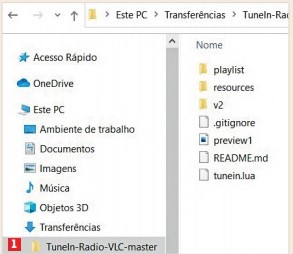
O Tunein é definitivamente um dos principais aplicativos para ouvir rádios espalhadas ao redor do mundo. Para ser usada como um add-on no VLC, a sua instalação é um pouco mais trabalhosa, visto que o Tunein é decarregado no computador como um arquivo em formato ZIP, com vários ficheiros que precisam de ser colocados emlocais específicos. Então, depois de fazer o dowloand do Tunein, abra o ficheiro ZIP para extrair os arquivos, onde vai ficar com uma pasta com o nome “TuneIn-Radio-VLC-Master“. Depois, temos que copiar dois ficheiros daqui para o directório onde o VLC está instalado, no disco C: primeiro copie o ficheiro “tunein.lua” para o directório “C:\Programas\VideoLAN\VLC\lua\sd“; depois copie a pasta “playlist” para “C\Programas\VideoLAN\VLC\lua\playlist“. O passo a seguir é abrir o VLC, clique no menu “Ver” e clique em “Lista de reprodução“; na janela que aparece, faça scroll para baixo na coluna da esquercda em carregue em “TuneIn” no separador
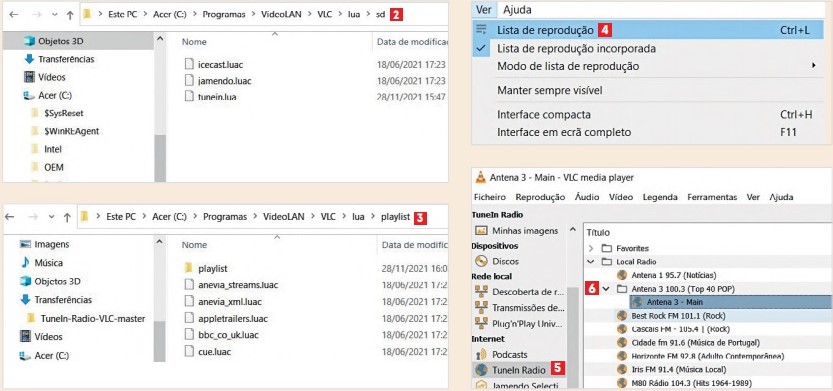
____________________________________________________________________
Esse foi o episódio do Consultório MenosFios desse Domingo, onde esperamos que seja útil para todo e qualquer pessoa que queira instalar qualquer extensão no programa VLC. Agora, pedimos que os nossos leitores a comentem e que contribuam com informações adicionais que julguem serem necessárias sobre esse mesmo tema.
Todas e quaisquer questões que gostassem de ver aqui respondidas devem ser colocadas no canal de comunicação exclusivo e dedicado ao consultório Menos Fios.
Falamos do e-mail criado para esse fim: [email protected]. Este é o único ponto de recepção das questões que nos enviarem. Usem-no para nos remeterem as vossas questões, as vossas dúvidas ou os vossos problemas. A vossa resposta surgirá muito em breve.